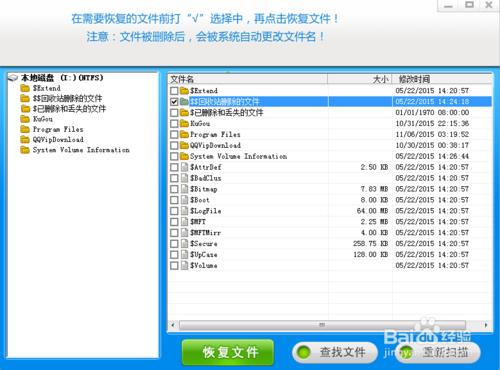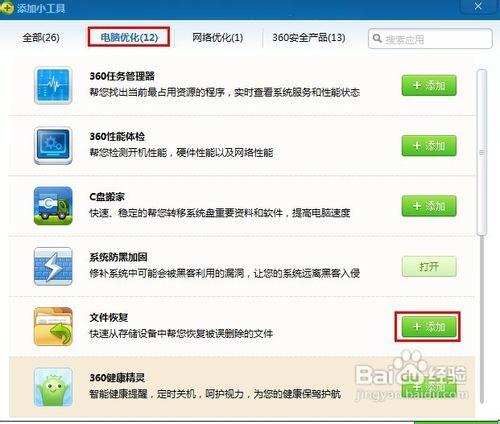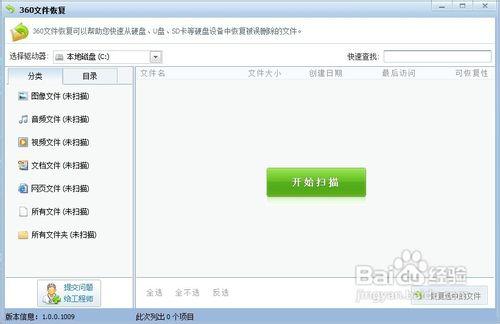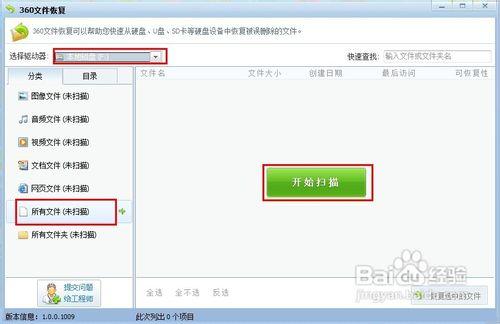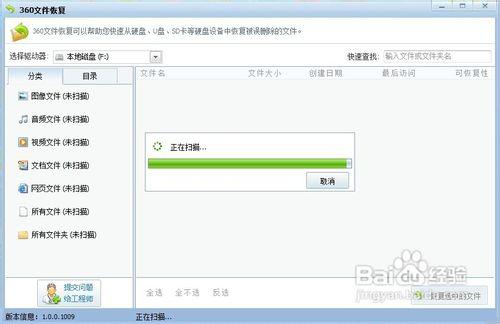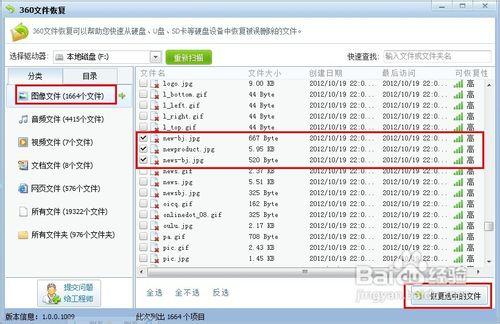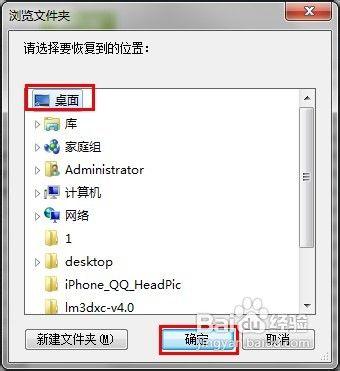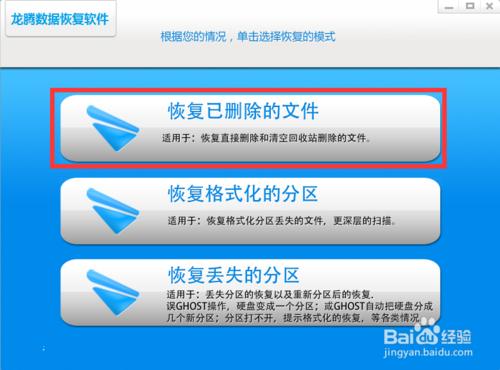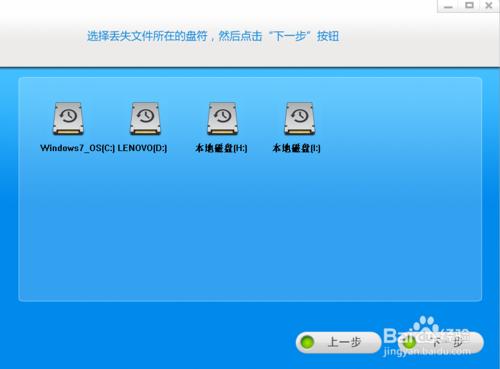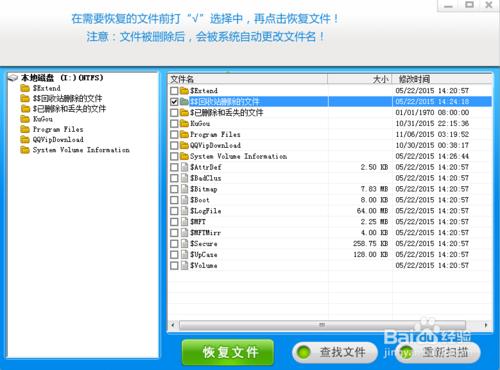相信誤刪檔案的情況在我們的周圍時常發生,通常情況下,檔案被刪除後,就會被放在回收站裡,想要恢復時,直接從回收站來就可以恢復。但是當回收站被清空之後,想要再恢復誤刪檔案,就需要藉助其它專業恢復軟體來實現。下面小編將教大家一種快速恢復誤刪檔案的方法,那就是利用360安全衛士來實現,由於該軟體為大部分網友所認識,應此實現起來較為方便。
方法/步驟
開啟360安全衛士, 切換到“功能大全”選項卡,然後在介面的下方點選”新增小工具“按鈕。
在隨後開啟的視窗中,切換到”電腦優化“選項卡,然後找到”檔案恢復“並點選右側的” 新增“按鈕,此時如果正常聯網的話,程式會自動下載該小工具。
下載完成後,會自動啟動”檔案恢復“小工具應用程式。如果沒有啟動,可以到”功能大全“選項卡下面找到,然後點選即可啟動。
接著選擇誤刪除檔案所在的”磁碟驅動器“, 比如“本地磁碟(F)”,然後在視窗左側選擇要恢復的檔案型別,比如“所有檔案”,最後點選“開始掃描”按鈕進行誤刪檔案的掃描工作。
掃描完成後, 就會顯示可恢復的檔案列表,在此我們可以先選擇要恢復的檔案型別,從視窗的左側選擇“影象檔案”分類,然後在右側勾選要恢復的檔案,最後點選視窗右下角的”恢復選中檔案“按鈕進行恢復操作。
在開啟的”瀏覽資料夾“視窗中選擇被恢復的檔案的儲存位置, 比如”桌面“,然後點選”確定“按鈕以便進行恢復。
恢復完成後,就可以在桌面找到剛才被恢復的檔案啦。
此外,我們還可以藉助第三方資料恢復軟體來實現“回收站被清空”檔案的恢復操作。如圖所示,點選“恢復已刪除的檔案”按鈕。
接下來將顯示“碟符”選擇介面,從此介面中選擇被刪除檔案所在的碟符,點選“下一步”按鈕。
待完成碟符的掃描操作後,將顯示碟符中已刪除的所有檔案,如果想恢復某一檔案或資料夾,只需要勾選對應的檔案即可,點選“恢復檔案”按鈕即可完成相關已刪除檔案的恢復操作。